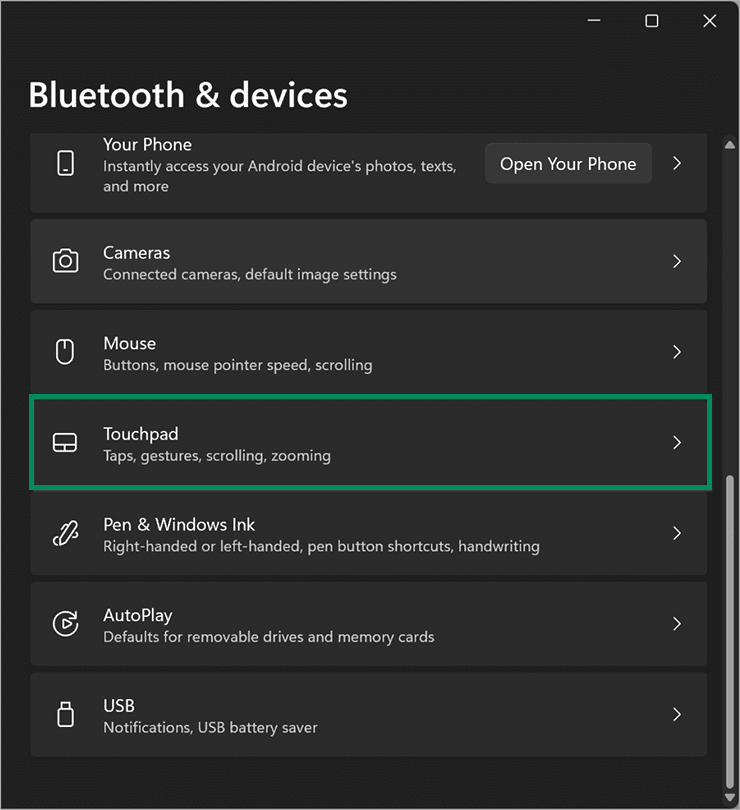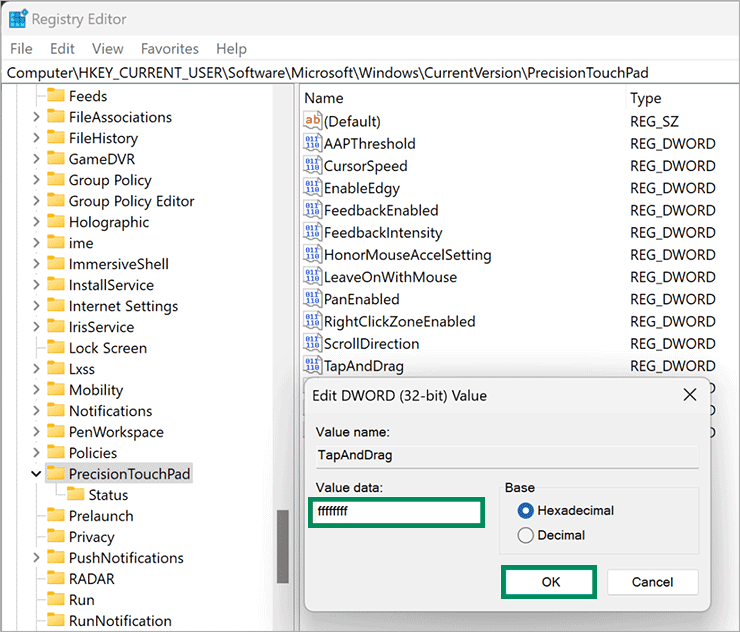Cara mengaktifkan atau menonaktifkan “Tap Twice and Drag to Multi-Select” pada Touchpad Windows 11/10
Artikel tulisansamsul ini akan menunjukan bagaimana cara mengaktifkan atau menonaktifkan “Tap Twice and Drag to Multi-Select” pada Touchpad di Windows 11 atau 10. Banyak penyesuaian dimungkinkan di Windows 11 atau 10, termasuk touchpad bawaan laptop. Jika perlu, kamu bisa mengelola fitur ini di PC kamu.
Fitur “Tap Twice and Drag to Multi-Select” pada touchpad memungkinkan pengguna untuk mengetuk dua kali dan menyeret kursor untuk memilih beberapa item. Pengaturan ini diaktifkan secara default di Windows 11 atau 10, jika kamu tidak merasa terbantu, kamu bisa mematikannya.
Dalam artikel ini, kita akan memandu kamu melalui langkah-langkah untuk mengaktifkan atau menonaktifkan “Tap Twice and Drag to Multi-Select” pada Windows 11 atau 10 touchpad. Kamu bisa menggunakan aplikasi Pengaturan bawaan atau Registry Editor untuk melakukannya.
Cara mengaktifkan atau menonaktifkan opsi Touchpad “Tap Twice and Drag to Multi-Select” dari Pengaturan Windows 11
Untuk mengaktifkan atau menonaktifkan fitur touchpad “Tap Twice and Drag to Multi-Select” menggunakan Pengaturan Windows 11, gunakan langkah-langkah ini:
1. Buka Pengaturan Windows 11.
2. Pilih Bluetooth & perangkat.
3. Klik opsi Touchpad di sisi kanan.
4. Di bawah bagian “Taps”, centang atau hapus centang pada opsi Tap Twice and Drag to Multi-Select untuk mengaktifkan atau menonaktifkan fitur ini.
Cara mengizinkan atau memblokir fitur Touchpad “Tap Twice and Drag to Multi-Select” dari Pengaturan Windows 10
Untuk mengaktifkan atau menonaktifkan opsi touchpad “Tap Twice and Drag to Multi-Select” melalui Pengaturan Windows 10, gunakan langkah-langkah ini:
1. Buka Pengaturan Windows 10.
2. Klik opsi Device.
3. Klik opsi Touchpad di sisi kiri.
4. Di sisi kanan, centang atau hapus centang pada “Tap Twice and Drag to Multi-Select” untuk mengaktifkan atau menonaktifkan fungsi.
Cara mengaktifkan atau menonaktifkan fitur Touchpad “Tap Twice and Drag to Multi-Select” melalui Registry Editor Windows 11 atau 10
Untuk mengaktifkan atau menonaktifkan opsi touchpad “Tap Twice and Drag to Multi-Select” menggunakan Registry Editor di Windows 11/10, gunakan langkah-langkah ini:
1. Buka Registry Editor.
2. Telusuri jalur berikut di bilah sisi kiri registry:
HKEY_CURRENT_USER\Software\Microsoft\Windows\CurrentVersion\PrecisionTouchPad
3. Di sebelah folder “PrecisionTouchpad”, klik dua kali pada reg_dword TapAndDrag.
4. Kemudian, atur data nilai ke:
- ffffffff – Untuk mengaktifkan “Tap Twice and Drag to Multi-Select”.
- 0 – Untuk menonaktifkan “Tap Twice and Drag to Multi-Select”.
5. Klik tombol OK.
6. Terakhir, Mulai ulang PC kamu untuk menerapkan perubahan.
Lebih banyak sumber daya Windows
Untuk artikel yang lebih bermanfaat, cakupan, dan jawaban atas pertanyaan umum tentang Windows 10 dan Windows 11, kunjungi sumber daya berikut:
Windows 11 di Tulisan Samsul - Semua yang harus kamu ketahui
Windows 10 di Tulisan Samsul - Semua yang harus kamu ketahui